Konum Servislerinin Android'de Çalışmamasını Düzeltmenin En İyi 6 Yolu
Çeşitli / / May 12, 2022
Akıllı telefonlardaki konum hizmetleri, çeşitli uygulamalar ve hizmetler için temel bir bileşen haline geldi. İster yemek siparişi verin, ister bir hedefe ulaşmak için Google Haritalar'ı kullanın, konum hizmetleri zamandan tasarruf etmenizi ve en iyi rotayı sağlamanızı sağlar. Ancak, Android'deki konum servisleri bazen hatalı veriler gösteriyor veya tamamen çalışmıyor.
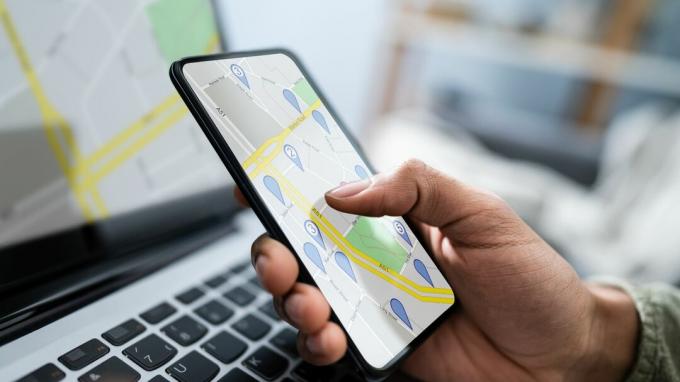
Sorunu gidermek için yararlı çözümler derledik. uygulamalar konumunuzu belirleyemez telefonunda.
1. Uçak Modunu Etkinleştir ve Devre Dışı Bırak
Ağ bağlantısı sorunları, telefonunuzun konumunuzu takip etme yeteneğini bozabilir. arasında geçiş yapabilirsiniz. Uçak modu Kablosuz bağlantıları yenilemek ve onunla ilgili küçük sorunları gidermek için telefonunuzda
Android cihazınızda Ayarlar'ı açın ve telefonunuzda Wi-Fi ile gösterilebilen Bağlantılar'a gidin. Uçak modunun yanındaki anahtarı açın.

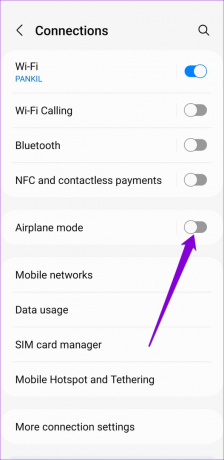
Uçak modunu kapatmadan önce bir veya iki dakika bekleyin. Bundan sonra, Google Haritalar gibi konum servislerini kullanan bir uygulama açın ve konumunuzu tespit edip edemediğini kontrol edin.
2. Google Konum Doğruluğunu Etkinleştir
Android telefonunuz başarısız olursa konumunuzu doğru bir şekilde belirleyin, Google Haritalar, Uber vb. uygulamaları kullandığınızda sorunlar ortaya çıkar. Bunu düzeltmek için telefonunuzda Google Konum Doğruluğunu etkinleştirebilirsiniz. Bu, telefonunuzun yakındaki Wi-Fi ağlarını, baz istasyonları taramasına ve konumunuzu biraz daha doğru bir şekilde belirlemek için diğer sensörleri kullanmasına olanak tanır. Bunu nasıl etkinleştireceğiniz aşağıda açıklanmıştır.
Aşama 1: Telefonunuzda Ayarlar uygulamasını açın ve Konum'a dokunmak için aşağı kaydırın.

Adım 2: Konum hizmetlerine gidin ve Google Konum Doğruluğu'na dokunun.


Aşama 3: Konum Doğruluğunu İyileştir'i açın.

Etkinleştirildiğinde, Google Haritalar gibi bir uygulama kullanarak konum doğruluğunun iyileşip iyileşmediğini kontrol edin.
3. Konum İzinlerini Kontrol Edin
Konum çalışmıyor sorunu bir veya iki uygulamayla sınırlıysa konumu doğrulamanız gerekir. bu uygulamalar için izinler. İşte bu konuda nasıl gidebileceğiniz.
Aşama 1: Telefonunuzda Ayarlar uygulamasını başlatın ve Konum'a dokunmak için aşağı kaydırın.

Adım 2: Uygulama izinleri üzerine dokunun ve konum izinlerine göre sınıflandırılmış uygulamaların bir listesini göreceksiniz.
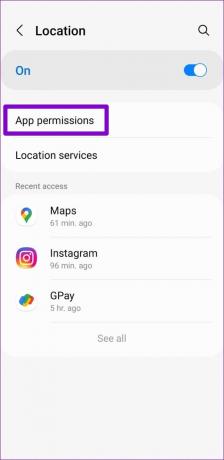

Aşama 3: Konumunuzu algılamada sorun yaşayan uygulamaya dokunun. Konum iznini "Her zaman izin ver" veya "Yalnızca uygulamayı kullanırken izin ver" olarak ayarlayın.

Ayrıca, telefonunuz Android 12 veya üzeri bir sürümde çalışıyorsa, Kesin Konum'u etkinleştirme seçeneği de görürsünüz. Konum doğruluğunu iyileştirmek için etkinleştirdiğinizden emin olun.

Sorunlu uygulamayı yeniden başlatın ve konumunuzu algılayıp algılayamayacağına bakın.
4. Doğru Tarih ve Saat
Telefonunuzdaki tarih veya saat yanlışsa, GPS sunucuları ile iletişim kurulamayabilir. Sonuç olarak, konum tabanlı uygulama ve hizmetleri kullanırken zorluklarla karşılaşabilirsiniz. Herhangi bir tutarsızlığı önlemek için Android'inizi ağ tarafından sağlanan tarih ve saati kullanacak şekilde ayarlamayı düşünün.
Aşama 1: Telefonunuzda Ayarlar uygulamasını açın, Genel yönetim'e dokunmak için aşağı kaydırın. Ardından, Tarih ve saat üzerine dokunun.

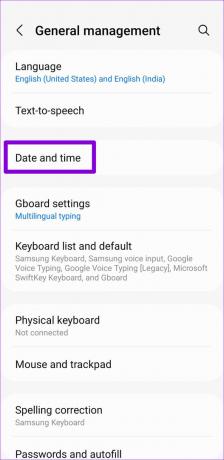
Adım 2: Otomatik tarih ve saatin yanındaki anahtarı açın.

Bundan sonra, uygulamaların konumunuzu tespit edip edemediğini kontrol edin.
5. Veri Tasarrufu ve Pil Tasarrufu'nu Devre Dışı Bırak
Telefonunuzun veri koruyucusu, uygulamaların interneti arka planda kullanmasını engelleyebilir. Sonuç olarak, uygulamaların konumunuzu algılaması beklenenden daha uzun sürebilir veya bunu tamamen yapamayabilir. Bunu çözmek için aşağıdaki adımları izleyerek telefonunuzdaki veri tasarrufunu devre dışı bırakmalısınız.
Aşama 1: Telefonunuzda Ayarlar uygulamasını açın ve Bağlantılar'a dokunun.

Adım 2: Veri kullanımı'na gidin ve aşağıdaki ekrandan Veri tasarrufu üzerine dokunun.
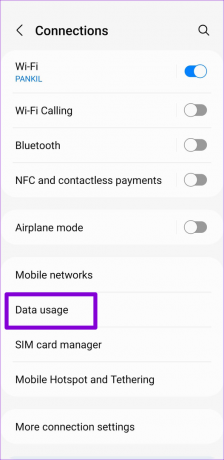

Aşama 3: Şimdi aç'ın yanındaki anahtarı kapatın.
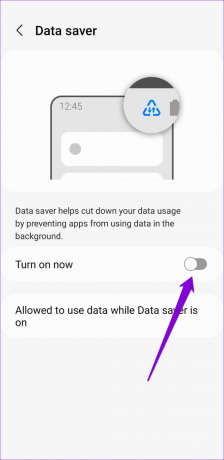
Benzer şekilde, telefonunuzda pil tasarrufunu etkinleştirdiyseniz, uygulamaların arka planda konum verilerinizi güncellemesini kısıtlar. Bu nedenle, konumunuzu sürekli güncellemesi gereken uygulamalarla ilgili sorunlarla karşılaşabilirsiniz. Bunu geçersiz kılmak için telefonunuzdaki pil tasarrufunu kapatmalısınız.
Aşama 1: Ayarlar uygulamasını açın ve Pil ve cihaz bakımı üzerine dokunmak için aşağı kaydırın.

Adım 2: Pil'e gidin ve Güç tasarrufu seçeneğini kapatın.
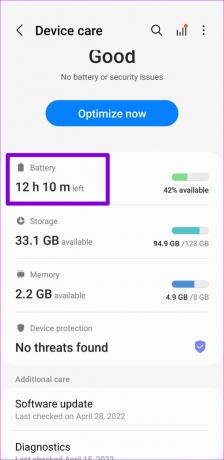

Devre dışı bırakıldığında, konum beklendiği gibi çalışmalıdır.
6. Güvenli Modu Deneyin
Tüm doğru ayarları etkinleştirmenize rağmen konum servisleri hala çalışmıyorsa, telefonunuzu Güvenli Modda başlatmayı deneyebilirsiniz. Bunu yapmak, telefonunuzdaki tüm üçüncü taraf uygulamaları ve gerekli olmayan hizmetleri devre dışı bırakır. Bu, soruna bunlardan birinin neden olup olmadığını belirlemenizi sağlar.
Aşama 1: Telefonunuzdaki güç düğmesini basılı tutun. Ardından, Kapat seçeneğine uzun basın.

Adım 2: Telefonunuzu Güvenli Modda başlatmak için yeşil simgeye dokunun.

Güvenli Mod, tüm üçüncü taraf uygulamalarınızı devre dışı bıraktığından, Google Haritalar'ı kullan Konum servislerinin çalışıp çalışmadığını görmek için.

Konum hizmetleri Güvenli Modda iyi çalışıyorsa, soruna neden olan üçüncü taraf uygulamalardan biridir. Yakın zamanda yüklediğiniz uygulamalar veya oyunlar soruna daha fazla neden olmuş olabilir. Bu uygulamaları gözden geçirmeniz ve birer birer kaldırmanız gerekecek. Bundan sonra, telefonunuzu yeniden başlatın güvenli çıkış modu ve konum servislerinin çalışıp çalışmadığını kontrol edin.
Beni takip et
Çoğu durumda, yukarıdaki çözümler Android telefonunuzdaki konum servislerini düzeltmeye yardımcı olacaktır. Gerçekleşmeyen nadir bir durumda, sorun mevcut Android yapısıyla ilgili olabilir sen üstündesin. Sorunu sizin için çözüp çözmediğini görmek için bekleyen güncellemeleri yüklemeyi düşünebilirsiniz.
Son güncelleme 12 Mayıs 2022
Yukarıdaki makale, Guiding Tech'i desteklemeye yardımcı olan bağlı kuruluş bağlantıları içerebilir. Ancak, editoryal bütünlüğümüzü etkilemez. İçerik tarafsız ve özgün kalır.

Tarafından yazılmıştır
Pankil, mesleğine EOTO.tech'te yazar olarak başlayan bir İnşaat Mühendisidir. Kısa süre önce Guiding Tech'e Android, iOS, Windows ve Web için nasıl yapılır, açıklayıcılar, satın alma kılavuzları, ipuçları ve püf noktalarını ele almak için serbest yazar olarak katıldı.



